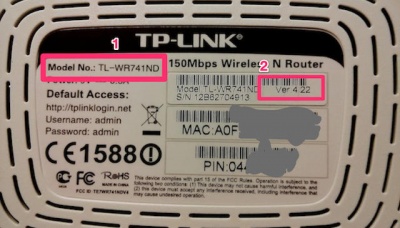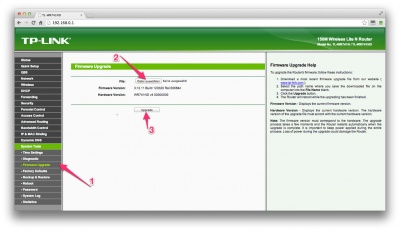Portal:Firmware OUT
Firmware
Aktuell ist die Version 0.5.0. https://dev.freifunk-franken.de/firmware/ .
Eine Anleitung wie die aktuellen Firmware gebaut wird oder an der Entwicklung teilgenommen werden kann gibt es hier.
Anleitung zur Routerinstallation
Auspacken
- Router (1) auspacken, Teile auf Vollständigkeit überprüfen
- falls die Antenne (2) noch nicht angeschlossen ist, schraubt man diese jetzt auf
- das Netzteil (3) für die Stromversorgung des Routers und das LAN-Kabel (4) braucht man später
Firmware (Erst-)Installation
- Hier eine Liste, welche Routertypen für die Freifunk-Franken-Firmware geeignet sind
- Herauszufinden, welche Firmware man braucht, ist ganz einfach: der Routertyp (1) und die Hardwareversion (2) stehen auf der Unterseite des Routers.
- Die passende aktuelle Firmware hier herunterladen. Die Factory-Version ist die richtige. (Die Sysupgrade-Version braucht man nur, wenn bereits eine Freifunk-Firmware installiert ist.)
- den Computer z.B. mit dem beiliegenden Patchkabel an einen der LAN-Ports (gelb) des Routers anschließen
- den Router an Strom anschließen und einschalten
- warten, bis der eigene Computer eine gültige IP-Adresse bekommen hat (Falls dies nicht klappt, den Rechner neu starten und prüfen, ob die IP-Adresse automatisch vom Router bezogen wurde.)
- im Webinterface des Routers einloggen (Nutzername und Passwort stehen auf der Unterseite des Routers; normalerweise funktioniert http://admin:admin@192.168.0.1)
- unter "System Tools" –> "Firmware Upgrade" die vorher heruntergeladene Firmware zum Gerät schicken
- Geduldig warten, bis der Router neu startet. Während die Installation läuft, ziehe bitte auf keinen Fall den Stecker oder das Netzwerk-Kabel!
- Im Webinterface kann nach dem Neustart gegebenenfalls die Fehlermeldung kommen, dass keine Verbindung möglich ist. Die neue Firmware hat kein Webinterface.
- Das Passwort sollte geändert werden! Siehe hier.
Registrierung/Übernahme im Netmon
- Router nach dem Firmware Flash nicht manuell booten oder vom Strom trennen
- über den WAN-Port (blau) den Router mit dem Internet verbinden (einfach von gelb auf blau umstecken oder per B.A.T.M.A.N über WLAN mit schon in der Nähe stehenden Freifunkroutern verbinden lassen)
- Router sollte innerhalb der nächsten 5-10 Minuten im Netmon unter Router/Neue Router auftauchen
- auf Routerliste gehen
- auf "Registrieren" klicken (oben rechts)
- Benutzername und Passwort ausdenken und eingeben, E-Mail eingeben, auf Registrieren klicken
- wenn E-Mail da ist, Registrierung abschließen
- neue Router tauchen unter "Router" (Routerliste) –> "Neue Router" auf
- Router übernehmen und Name sowie Position auf Karte eintragen, den Router erkennt man an seiner MAC-Adresse (siehe Aufkleber Unterseite)
- fertig :-)
Firmware-Update
Wenn bereits eine Freifunk-Franken-Firmware auf dem Router installiert ist, geht man zum Updaten nach einer der folgenden Methoden vor:
Möglichkeit 1: Skript einfügen
- Man loggt sich auf dem Router per ssh ein, siehe auch hier.
- Man fügt in das Fenster der Konsole dieses Skript ein und bestätigt gegebenenfalls mit [Enter]:
BOARD=$(cat /var/sysinfo/board_name)
case "$BOARD" in
tl-wr1043nd)
BOARD=tl-wr1043nd-v1
;;
tl-wr741nd)
grep "Atheros AR7240 rev 2" /proc/cpuinfo && BOARD=tl-wr741nd-v2 || BOARD=tl-wr741nd-v4
;;
tl-wr741nd-v4)
grep 740 /var/sysinfo/model && BOARD=tl-wr740n-v4
;;
tl-wr841n-v7)
BOARD=tl-wr841nd-v7
;;
esac
FILE="openwrt-ar71xx-generic-$BOARD-squashfs-sysupgrade.bin"
echo "Loading $FILE"
cd /tmp/
wget http://$(uci get configurator.@api[0].ipv6_address)%$(uci get configurator.@api[0].ipv6_interface)/dev/firmware/current/${FILE}
wget http://$(uci get configurator.@api[0].ipv6_address)%$(uci get configurator.@api[0].ipv6_interface)/dev/firmware/current/${FILE}.md5
md5sum -c ${FILE}.md5 && sysupgrade ${FILE}
Tipp: Unter Windows kann der Inhalt der Zwischenablage durch [Umschalt]+[Einfg] in das PuTTY-Konsolenfenster eingefügt werden.
Möglichkeit 2: manuelles Vorgehen
- Man loggt sich per ssh auf dem Router ein: ssh root@<ipv6%iface>, siehe auch hier.
- Man wechselt mit cd /tmp in das richtige Verzeichnis. Das aktuelle Verzeichnis kann man sich mit pwd anzeigen lassen.
- Das Image wird auf den lokalen PC heruntergeladen und dann auf den Router hochgeladen, dazu gibst du auf deinem Rechner diesen Befehl in die Linux-Konsole ein: scp <imagename> root@[<ipv6%iface>]:/tmp, das sieht dann z.B. so aus: scp openwrt-ar71xx-generic-tl-wr741nd-v4-squashfs-sysupgrade.bin root@[fe80::fad1:11ff:fe90:3e6e%wlan0]:/tmp
- Unter Windows kann mit dem Befehl "pscp" das Image wie folgt hochgeladen werden: pscp -scp -6 <imagename> root@[<ipv6%iface>]:/tmp
- Alternativ erfolgt der Download direkt auf dem Router cd /tmp && wget http://[fe80::ff:feee:1%br-mesh]/dev/firmware/<version>/<image>, z.B. cd /tmp && wget http://[fe80::ff:feee:1%br-mesh]/dev/firmware/fff_0.4.0rc5/openwrt-ar71xx-generic-tl-wr741nd-v4-squashfs-sysupgrade.bin
- Zuletzt führt man das update aus: sysupgrade -n <imagename>. Solange du kein sehr altes Image (vor 0.3.999) auf dem Router hast, kannst du versuchen, ohne -n zu flashen, dann bleibt das Passwort erhalten.
Bitte beachten: Nach dem Flashen sollte der Router-Hash im Netmon gelöscht werden, damit Router und Netmon einen neuen Hash aushandeln können. Dazu einfach im Netmon einloggen: "Router" (Liste der Router) –> "Routerbezeichnung" (Router Bezeichnung) –> "Routeroptionen" -> "Konfig. bearbeiten" –> "Router auto assign Hash zurücksetzen".
Der SSH-Fingerprint ändert sich beim Update.
Besonderheiten beim Update
Besonderheiten beim Update auf 0.4.0
Wenn bereits 0.4.0rc3f oder neuer installiert ist, einfach mit sysupgrade (ohne -n Schalter) updaten. Die vorherigen Versionen benötigen zum Flashen noch das sysupgrade -n (mit -n Schalter). Die alten Images (ab 0.3.999) weisen bei der Verwendung von Sysupgrade bereits auf diesen Umstand hin.
Einfache Regel: Solange du kein sehr altes Image (vor 0.3.999) auf dem Router hast, versuche, ohne -n zu flashen. Sollte die Firmware dies noch nicht unterstützen, meldet sie sich mit einer Fehlermeldung. Es geht ansonsten auch nichts kaputt, wenn du mit -n flashst.
Besonderheiten beim Update auf 0.3.999
Durch den geänderten WLAN-Kanal 1 ist nach dem Flashen die Verbindung zu Routern mit der alten Version über Funk nicht mehr möglich. Sollen also Router aus der Ferne upgedated werden, sollte dies beachtet werden. Nach dem Update bitte im Netmon den Router-Hash zurücksetzen.
Besonderheiten beim Update von einer Firmware vor 0.4.0rc4f
Gilt nur, wenn auf dem Router eine Firmware vor 0.4.0rc4f installiert ist:
Beim Sysupgrade bitte mit -n flashen, damit die alte Config durch die neue überschrieben wird. Dies ist nötig, damit die Daten nicht falsch vermischt werden und am Ende das Passwort nicht mehr stimmt.
Failsafe-Modus
Wenn beim Flashen etwas schiefgegangen ist und der Router nicht mehr antwortet, dann gibt es als Notnagel noch den Failsafe-Modus.
- Router einschalten
- Schalter (QSS) jede Sekunde drücken, etwa eine halbe Minute lang, bis die System-Led schnell blinkt
- IP des eigenen Rechners einstellen auf 192.168.1.2
- Telnet auf den Router 192.168.1.1
- Im Telnet-Fenster (auf dem Router) eingeben:
mount_root
passwd
dropbear
- Unter Windows in Cygwin oder unter Linux in der Konsole:
rm .ssh/known_hosts (nur falls sich scp beschwert, dass der Fingerprint nicht stimmt)
scp '/pfad/zur/datei/openwrt-ar71xx-generic-tl-wr841nd-v7-squashfs-factory.bin' root@192.168.1.1:/tmp
- Im Telnet-Fenster (auf dem Router):
sysupgrade -n /tmp/openwrt-ar71xx-generic-tl-wr841nd-v7-squashfs-factory.bin
- Abwarten und den Router nicht ausschalten, er rebootet von alleine.
Wenn das nicht geklappt hat, dann schau hier her.
Reflash zur Orginal TP-Link Firmware
Eine schöne Anleitung zum Zurück-Flashen eines WR841 gibt es hier im Freifunk Mainz Wiki von Antennen-Wolfgang. Diese Methode funktioniert mit Sicherheit auch mit anderen TP-Link-Modellen. Wenn diese Methode angewendet wird und der Router schon im Netmon angelegt war, sollte man ihn vorher dort löschen.
Noch eine Bitte
Bitte melde dich bei unserer Mailingliste an! Die Infos dazu gibt es unter Kommunikation. Dort gibt es auch Hilfe und Support bei der Installation. Danke!